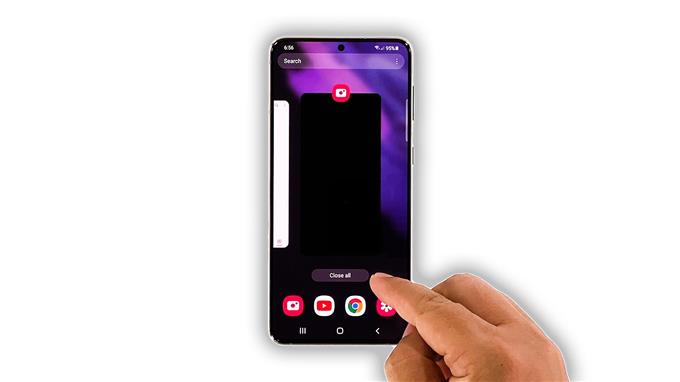W tym przewodniku rozwiązywania problemów pokażemy, co zrobić, jeśli aparat Samsung Galaxy S21 ciągle się zawiesza. Częściej niż nie awaria podstawowej aplikacji jest spowodowana przez aplikacje lub usługi innych firm. Ale z drugiej strony możliwe, że taki problem może wynikać z problemu z oprogramowaniem układowym. Więc czytaj dalej, aby dowiedzieć się, jak to naprawić.
Aparat w telefonie należy do najczęściej używanych usług. Wiele aplikacji ma obecnie możliwość robienia zdjęć, co wymaga pozwolenia na używanie aparatu. Dlatego jeśli wystąpi problem, zawsze jest możliwe, że jeden z nich jest jego przyczyną. Ale oczywiście istnieje również możliwość, że jest to problem z oprogramowaniem układowym lub sprzętem. Jeśli masz ten problem, oto co powinieneś zrobić:
Pierwsze rozwiązanie: zamknij aparat i inne aplikacje

W większości przypadków, gdy aplikacja ulegnie awarii, jej usługi pozostaną uruchomione w tle. Spróbuj więc go zamknąć, a następnie zrób to samo z innymi aplikacjami, które również zostały uruchomione, ponieważ jest możliwe, że jedna z nich powoduje awarię aparatu. Oto jak to się robi:
- Dotknij klawisza Ostatnie aplikacje.
- Teraz stuknij Zamknij wszystko, aby zamknąć wszystkie aplikacje za jednym razem.
Po wykonaniu tej czynności otwórz aparat, aby sprawdzić, czy nadal się zawiesza. Jeśli tak się nie stanie, oznacza to, że problem powodowała jedna z zamkniętych aplikacji. Jeśli jednak problem będzie się powtarzał, przejdź do następnego rozwiązania.
Drugie rozwiązanie: wymuś ponowne uruchomienie telefonu

Po zamknięciu wszystkich aplikacji działających w tle lepiej odświeżyć także pamięć telefonu i ponownie załadować wszystkie jego usługi. Możliwe, że awarie aplikacji są spowodowane usterką systemu. Zwykle jest to naprawiane przez wymuszony restart. Oto jak:
- Naciśnij i przytrzymaj przycisk zmniejszania głośności i klawisz zasilania przez 10 sekund. Spowoduje to wyłączenie telefonu i ponowne włączenie zasilania.
- Gdy pojawi się logo, zwolnij oba klawisze i pozwól telefonowi zakończyć proces uruchamiania.
Po ponownym uruchomieniu otwórz aparat, aby wiedzieć, czy nadal się zawiesza, czy już nie.
Trzecie rozwiązanie: Otwórz aparat w trybie awaryjnym

Inną możliwością, którą musimy wziąć pod uwagę podczas rozwiązywania takiego problemu, jest to, że może to być spowodowane aplikacjami innych firm. Aby to wykluczyć, spróbuj uruchomić telefon w trybie awaryjnym, aby tymczasowo wyłączyć wszystkie usługi innych firm. A następnie otwórz aparat, aby sprawdzić, czy nadal się zawiesza. Tak to się robi:
- Przesuń dwoma palcami w dół od góry ekranu.
- Stuknij ikonę zasilania, aby wyświetlić menu zasilania.
- Stuknij i przytrzymaj opcję Wyłącz, aż przejdzie w tryb awaryjny.
- Stuknij opcję Tryb awaryjny, aby ponownie uruchomić telefon.
Jeśli kamera nie zawiesza się w tym trybie, znajdź aplikacje powodujące problem i odinstaluj je. W przeciwnym razie przejdź do następnego rozwiązania.
Czwarte rozwiązanie: sprawdź dostępność nowej aktualizacji oprogramowania układowego

Jeśli wstępnie zainstalowane aplikacje ulegną awarii, może to oznaczać problem z oprogramowaniem układowym, który w większości przypadków jest powszechny. Mogą również istnieć inni użytkownicy, którzy mają ten sam problem co Twój. Następną rzeczą, którą musisz zrobić, jest sprawdzenie, czy jest dostępna nowa aktualizacja oprogramowania dla Twojego urządzenia. Samsung rozwiązuje powszechne problemy poprzez aktualizacje oprogramowania układowego. Oto jak to się robi:
- Uruchom aplikację Ustawienia.
- Przewiń do końca i dotknij Aktualizacja oprogramowania.
- Stuknij Pobierz i zainstaluj, aby sprawdzić dostępność nowej aktualizacji.
- Jeśli jest dostępna aktualizacja, poczekaj, aż zostanie pobrana i zainstaluj ją.
Następnie otwórz aparat, aby sprawdzić, czy problem został rozwiązany.
Piąte rozwiązanie: zresetuj wszystkie ustawienia w telefonie

Czasami podstawowe aplikacje przestają działać z powodu pewnych niespójności w ustawieniach. Może tak być w tym przypadku, więc aby to wykluczyć, musisz zresetować wszystkie ustawienia telefonu, aby przywrócić ich wartości domyślne. Nie musisz się jednak martwić o swoje pliki osobiste, ponieważ nie zostaną one usunięte. Oto jak zresetować ustawienia bez usuwania danych:
- Otwórz aplikację Ustawienia na swoim telefonie.
- Przewiń w dół i kliknij Zarządzanie ogólne.
- Stuknij Resetuj, aby wyświetlić opcje resetowania.
- Kliknij Resetuj wszystkie ustawienia.
- Stuknij Resetuj ustawienia, aby kontynuować.
- Jeśli zostanie wyświetlony monit, wprowadź blokadę bezpieczeństwa.
- Stuknij Resetuj, aby zresetować ustawienia Galaxy S21.
Po wykonaniu tej czynności spróbuj sprawdzić, czy problem został rozwiązany.
Szóste rozwiązanie: Przywróć ustawienia fabryczne Galaxy S21

Ostatecznością będzie zresetowanie telefonu. Przywrócenie ustawień fabrycznych naprawi kamerę, o ile jest to tylko problem z oprogramowaniem. Jednak zanim to zrobisz, utwórz kopię zapasową ważnych plików i danych, ponieważ zostaną one usunięte. Gdy będziesz gotowy, wykonaj następujące kroki, aby zresetować urządzenie:
- Otwórz aplikację Ustawienia.
- Przewiń w dół i kliknij Zarządzanie ogólne.
- Stuknij Resetuj, aby wyświetlić wszystkie opcje resetowania.
- Kliknij Przywracanie danych fabrycznych.
- Przewiń w dół i dotknij Resetuj.
- Jeśli zostanie wyświetlony monit, wprowadź blokadę bezpieczeństwa.
- Kliknij Usuń wszystko.
- Wprowadź hasło i dotknij Gotowe, aby kontynuować resetowanie.
Po przywróceniu ustawień fabrycznych skonfiguruj telefon jako nowe urządzenie.
Następnie przetestuj aparat, aby sprawdzić, czy nadal się zawiesza. Jeśli nadal tak jest, czas sprawdzić telefon. Problem może dotyczyć czujnika lub innych elementów.
I to są rzeczy, które powinieneś zrobić, jeśli twój aparat Galaxy S21 ciągle się zawiesza. Mamy nadzieję, że ten przewodnik rozwiązywania problemów pomoże Ci w ten czy inny sposób.
Jeśli uznasz ten post za pomocny, rozważ zasubskrybowanie naszego kanału YouTube. Potrzebujemy Twojego wsparcia, abyśmy mogli nadal tworzyć pomocne treści. Dziękuje za przeczytanie!